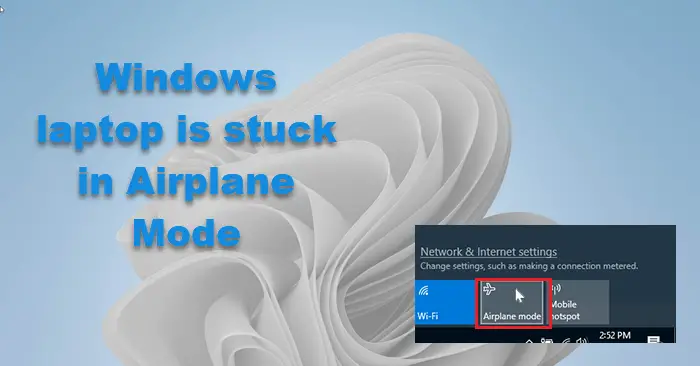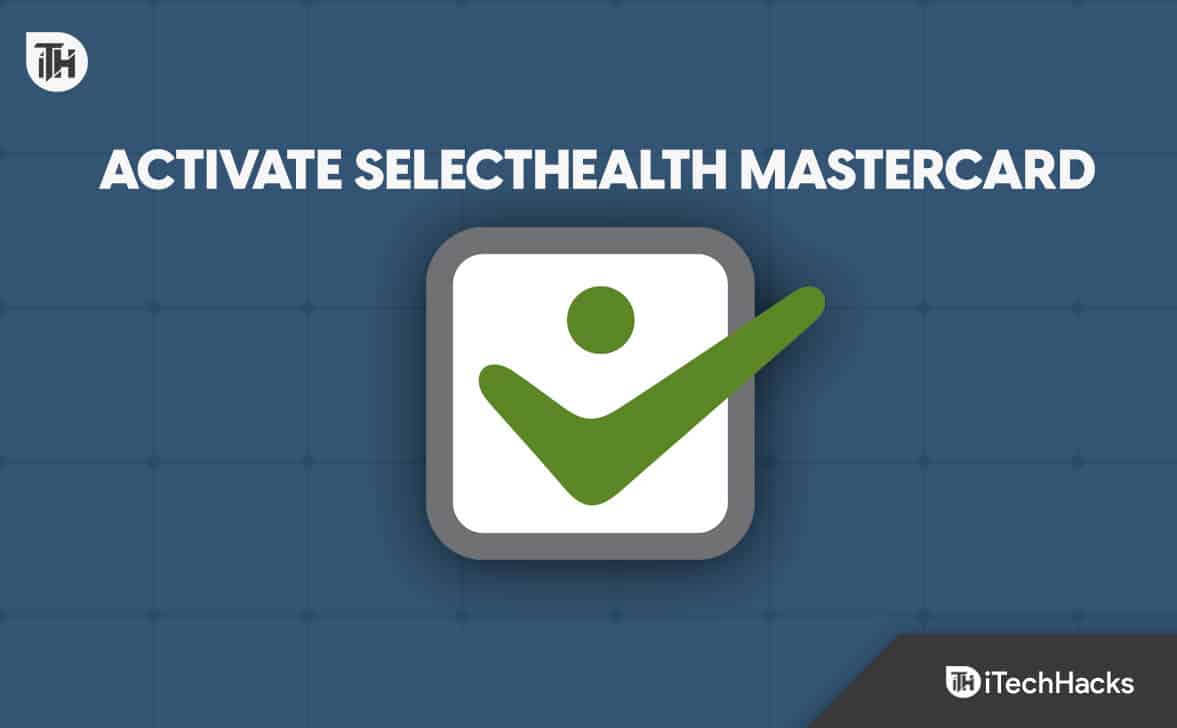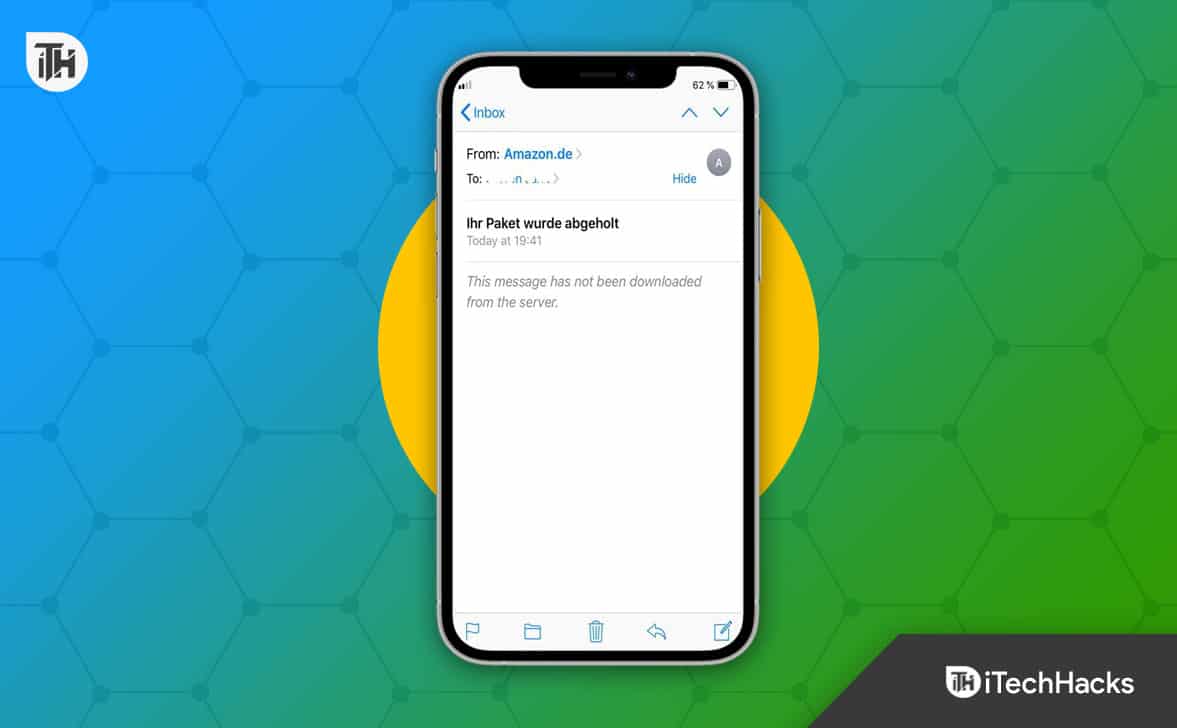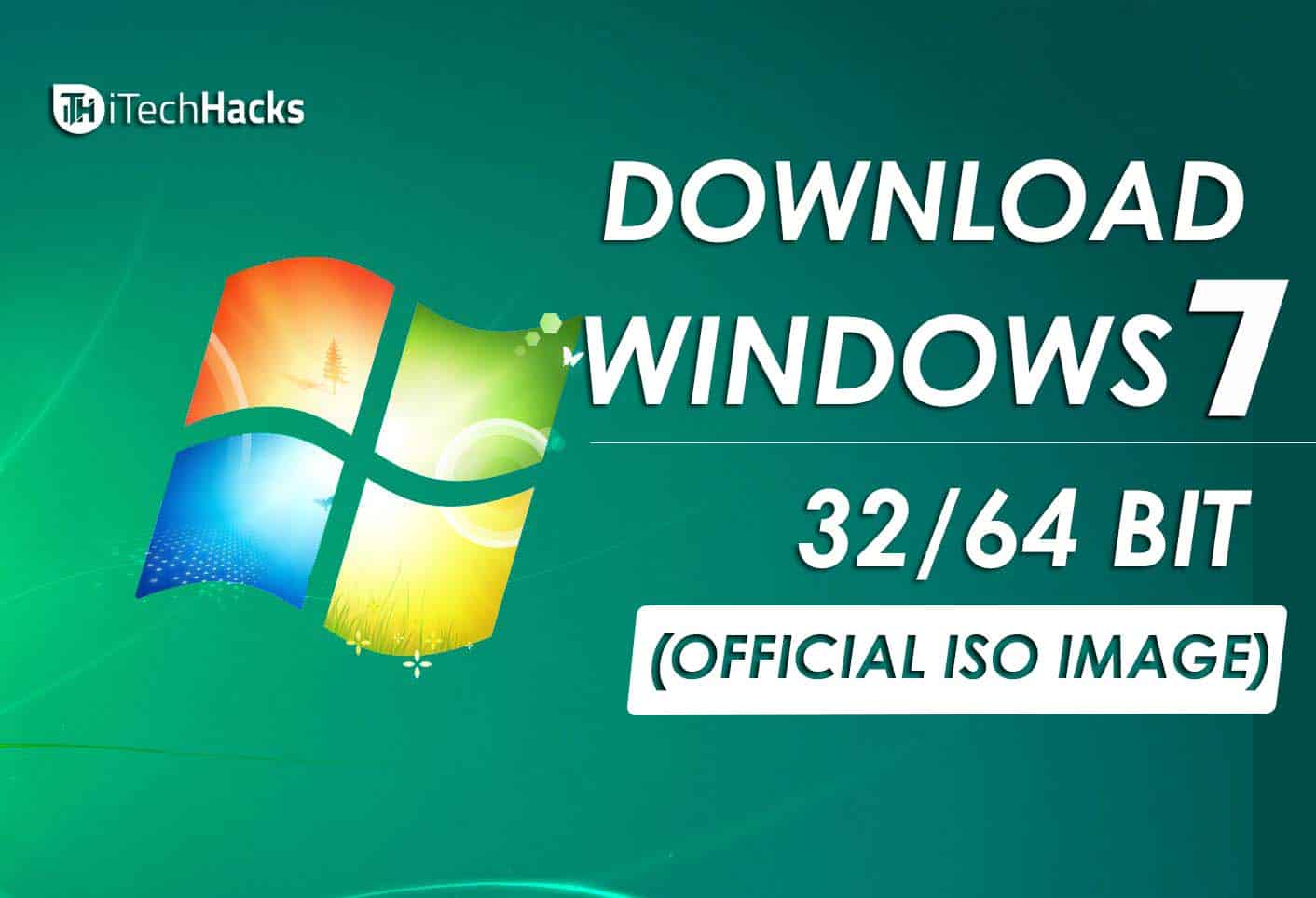SeMicrosoft Excel si blocca durante il salvataggio di un file, le soluzioni fornite in questo articolo ti aiuteranno. Questo problema si verifica a causa di diverse cause, ad esempio un conflitto con i componenti aggiuntivi, un conflitto con antivirus o antimalware o file di Office danneggiati.
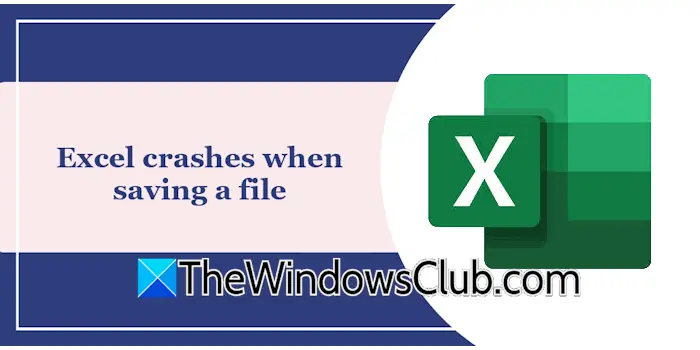
Correggi gli arresti anomali di Excel durante il salvataggio di un file
Utilizzare i seguenti suggerimenti seExcel si blocca durante il salvataggio di un filesul tuo computer Windows 11/10.
- Salva il file in un'altra posizione
- Disabilita o rimuovi i componenti aggiuntivi
- Disattiva il tuo antivirus
- Aggiorna o ripristina Office alla versione precedente
- Ufficio riparazioni
- Disinstallare e reinstallare Office
Tutte queste correzioni sono spiegate in dettaglio di seguito:
1] Salva il file in un'altra posizione
Prova a salvare il file in un'altra posizione. Se Excel si arresta in modo anomalo durante il salvataggio di un file su un'unità di rete mappata, provare a disconnettere e ricollegare l'unità.
2] Disabilita o rimuovi i componenti aggiuntivi
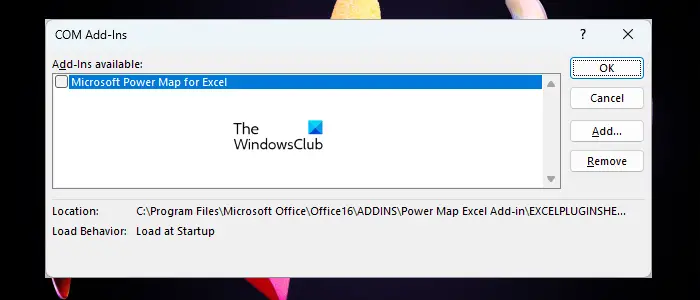
In alcuni casi, i componenti aggiuntivi installati nelle applicazioni Microsoft Office causano problemi. Questo può essere il tuo caso. Disabilita tutti i componenti aggiuntivi in Excel e controlla se puoi salvare il file. Se Excel questa volta non si arresta in modo anomalo, uno dei componenti aggiuntivi sta causando questo problema. Per identificare i componenti aggiuntivi problematici, inizia ad abilitare i componenti aggiuntivi uno per uno e salva il file ogni volta che abiliti un componente aggiuntivo. Quando il problema si ripresenta, il componente aggiuntivo che hai appena abilitato è il colpevole.
3] Disattiva il tuo antivirus
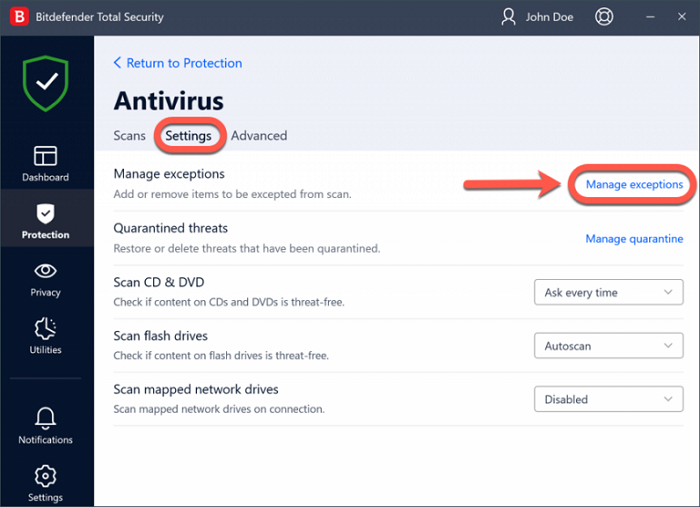
Una possibile causa di questo problema è il conflitto antivirus. Questo potrebbe essere il tuo caso. Per verificarlo, disabilita temporaneamente il software antivirus o antimalware e controlla se il problema si verifica. Se questo risolve il tuo problema, potrebbe essere necessario.
Il file exe di Excel si trova nel seguente percorso sull'unità C:
C:\Program Files\Microsoft Office\root\Office16
4] Aggiorna o ripristina Office alla versione precedente
Controlla manualmente gli aggiornamenti di Office e installa gli stessi (se disponibili). Apri Excel e vai aFile > Account > Opzioni di aggiornamento > Aggiorna ora. Microsoft Office controllerà la presenza di aggiornamenti e li installerà se disponibili.
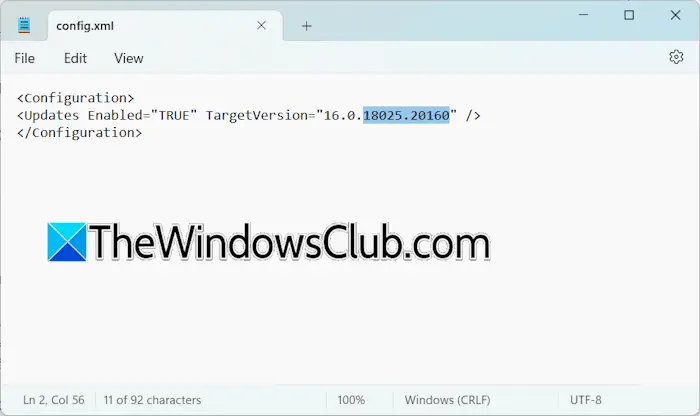
Se un aggiornamento non è disponibile, puoi provare a farlo. Tuttavia, solo le applicazioni a portata di clic di Microsoft Office possono essere ripristinate alla versione precedente. Puoi visualizzare la cronologia degli aggiornamenti di Office sul sito Web ufficiale di Microsoft.
Dopo aver riportato Microsoft Office alla versione precedente, non dimenticare di disabilitare gli aggiornamenti automatici. Per impostazione predefinita, Office verifica automaticamente la disponibilità di aggiornamenti. Se non lo fai, Office si aggiornerà automaticamente alla versione più recente.
5] Ufficio riparazioni
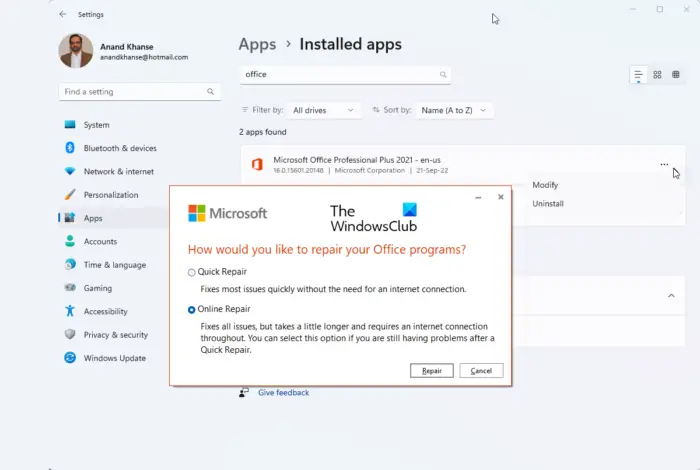
Una possibile causa di questo problema sono i file di Office danneggiati che possono essere risolti eseguendo un file Office. Esegui una riparazione online.
6] Disinstalla e reinstalla Office
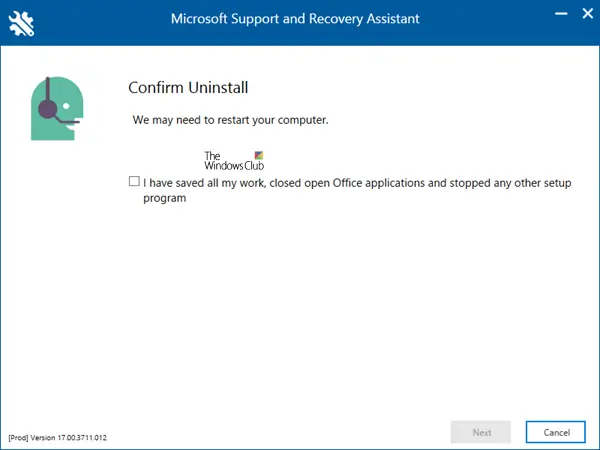
L'ultima risorsa è disinstallare e reinstallare Office. Usa ilper rimuovere completamente Office dal sistema. Ora riavvia il sistema e reinstalla Office.
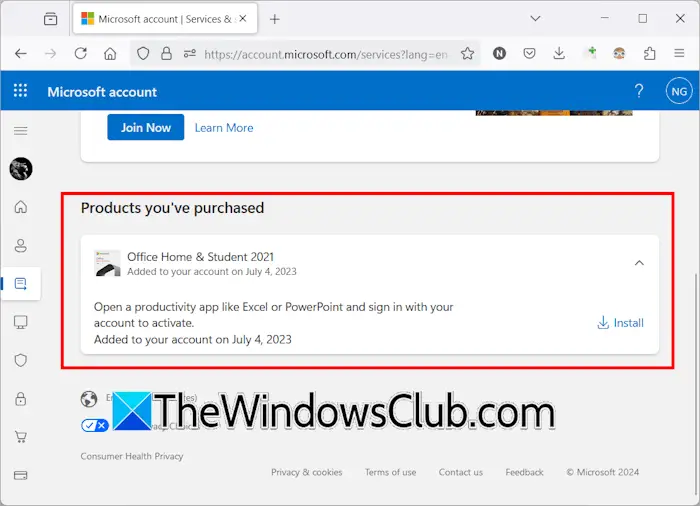
Puoi scaricare Office accedendo al tuo account Microsoft. I prodotti che acquistiamo da Microsoft vengono aggiunti al nostro account Microsoft. Accedi al tuo account Microsoft e seleziona ilAbbonamenticategoria dal lato sinistro. ClicInstallaresull'applicazione Office per scaricarlo.
Leggi dopo:.
Perché Excel continua a non riuscire a salvare?
Possono esserci vari motivi per cui Excel non riesce a salvare il file. A volte, un utente non dispone dell'autorizzazione per salvare un file in una posizione particolare. In alcuni casi, questo problema è causato da un conflitto antivirus. Il problema può verificarsi anche a causa di un componente aggiuntivo in conflitto installato in Excel.
Come posso riparare un file Excel?
Puoifile senza aprirlo. Apri Microsoft Excel e fai clic suAprireoppure premere ilCTRL+Ochiavi. Ora fai clicSfogliae seleziona il file che desideri riparare. Ora, fai clic sulla freccia a discesa sul pulsante Apri e selezionaApri e ripara.